打印一张出来两张怎么回事 详细解决步骤看这篇!
在日常生活和工作中,打印机作为我们处理文档、图片的重要工具,扮演着不可或缺的角色。当我们打印文件时,却发现打印机自动多打了一份,很容易造成浪费纸张。那么,打印机打一张纸出两张怎么回事?今天,我们就来解决打印一次出多张纸的解决方法,快来看看吧~
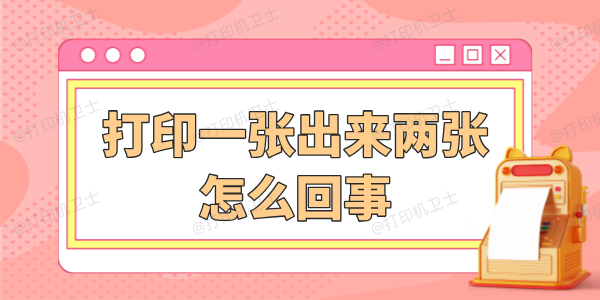
一、检查打印队列
查看打印队列:首先,打开计算机上的“设备和打印机”或“打印机”面板,找到目标打印机图标,双击打开。接着,点击“查看正在打印的文件”或类似选项,查看打印队列中是否有重复的任务。
取消多余任务:如果有重复的任务,可以选中它们并点击“取消”或“删除”按钮,以清除多余的打印任务。
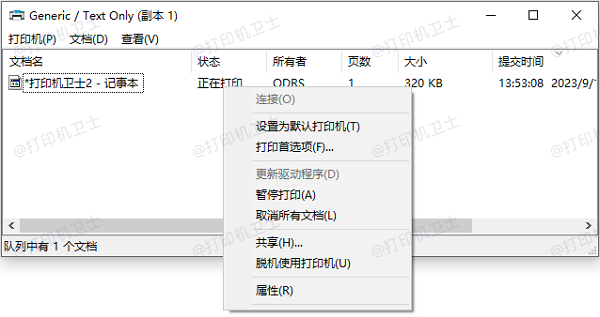
二、检查打印设置
检查打印份数:在打印文档之前,务必确认打印份数设置。通常,在“打印”对话框的底部会有“份数”或“副本数”的选项,确保这里只设置了1份。
检查默认设置:有时候,默认的打印设置可能被无意间修改了。再次检查打印对话框中的默认设置,确认没有设置成多份打印。
三、检查打印机驱动
更新驱动程序:过时的打印机驱动程序可能会导致各种问题,包括多打现象。可以下载“打印机卫士”,它会自动帮你识别打印机品牌和型号,一键更新和安装最优的打印机驱动。省去了很多手动查找的麻烦,让打印机管理变得轻轻松松。

 好评率97%
好评率97%
 下载次数:4801878
下载次数:4801878
1、安装并打开-打印机卫士,然后点击“立即检测”;
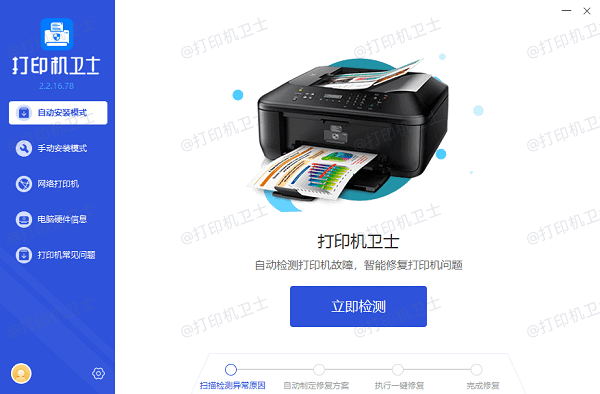
2、软件便会自动检测打印机型号匹配驱动以及检测打印机存在的问题;
3、根据检测结果点击“一键修复”软件便会进行下载安装驱动,同时解决修复打印机问题。
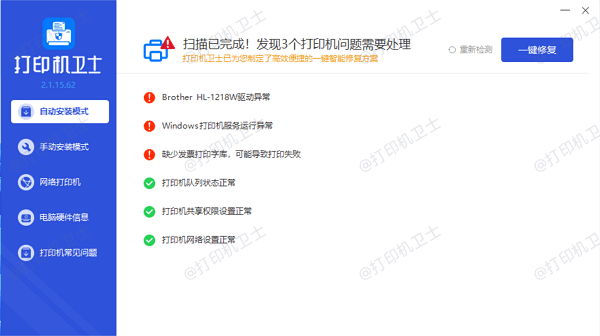
4、安装完成后,记得重启电脑,让新驱动生效。
重装驱动程序:如果更新驱动程序后问题依然存在,可以尝试彻底卸载现有的驱动程序,然后重新安装。
四、检查打印机硬件
清理打印机:有时候,打印机内部的灰尘或碎屑会导致打印错误。关闭打印机电源,使用干净的布轻轻擦拭内部和滚轴,确保没有杂物。
检查纸张放置:确保纸张正确放置在纸盒内,避免卡纸或重叠放置的情况发生。
以上就是打印机打印一张出来两张的解决方法,希望能帮助到你。如果有遇到打印机连接、共享、报错等问题,可以下载“打印机卫士”进行立即检测,只需要一步便可修复问题,提高大家工作和打印机使用效率。

 好评率97%
好评率97%
 下载次数:4801878
下载次数:4801878